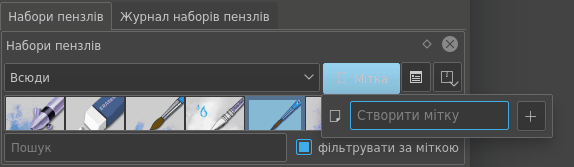Керування ресурсами¶
Ресурси — це додаткові дані програми, наприклад набори пензлів або візерунки. У Krita ви можете скористатися якісними засобами керування ресурсами, які надають змогу додавати мітки, вимикати ресурси, оприлюднювати ресурси та виконувати інші завдання.
Змінено в версії 5.0.
Усі ресурси зберігаються у теці ресурсів. Налаштувати розташування цієї теки можна у загальних налаштуваннях програми. Оскільки стеження за усіма цими ресурсами є корисним, Krita створює кеш SQLite, у якому зберігаються мітки, назви, номер версії та інші дані щодо ресурсу.
Завдяки цьому кешу, Krita може уникнути завантаження ресурсу без потреби. Це значно прискорює роботу Krita, порівняно із версією без кешу. Вилучення кешу призведе до вилучення міток і зв’язків, дані щодо яких у ньому зберігалися, тому вам слід поводитися із кешем обережно.
Якщо ви не змінювали розташування вашої теки ресурсів, ресурси зберігаються у таких теках:
- Linux
$HOME/.local/share/krita/- Windows
%APPDATA%\krita\- macOS
~/Library/Application Support/Krita/- Якщо ви встановили Krita з крамниці Windows, ваші нетипові ресурси зберігатимуться у теках із такими назвами:
%LOCALAPPDATA%\Packages\49800Krita_ВИПАДКОВИЙ РЯДОК\LocalCacheRoamingkrita
Бібліотеки ресурсів¶
Krita може завантажувати цілий спектр бібліотек ресурсів.
- Тека ресурсів¶
Тека ресурсів вважається основною бібліотекою. Новостворені ресурси завжди опиняються у цій теці. Налаштувати її розташування можна у загальних налаштуваннях програми.
- Комплект ресурсів¶
Основним форматом для оприлюднення ресурсів є комплект ресурсів, тобто файли зі стиснутими даними усіх ресурсів разом. У цьому файлі також міститься додаткова інформація, зокрема метадані і маніфест, за допомогою яких Krita може перевірити, чи немає у файлі помилок.
- Бібліотека пензлів Adobe¶
ABRіз декількома зображеннями всередині. У попередніх версіях Krita завантаження таких файлів було неможливим, але нова версія Krita може завантажувати їх як бібліотеку пензлів.- Бібліотека стилів Adobe¶
Це формат
ASLPhotoshop, у якому зберігається стиль шару.- Сховище у документі¶
У кожному документі Krita можуть зберігатися ресурси, отже, він може працювати як бібліотека ресурсів. У поточній версії такий варіант зберігання використовується лише для палітр.
- Сховище даних у пам’яті¶
Нарешті, існує бібліотека у пам’яті, де зберігаються тимчасові ресурси, які створено Krita і які не мають фізичної версії на диску. У поточній версії програми цю бібліотеку використано для зберігання градієнта від переднього до заднього плану.
Керувати бібліотеками ресурсів можна за допомогою пункту меню . Використовуючи діалогове вікно, яке буде відкрито, ви зможете імпортувати бібліотеки ресурсів, вимикати їх, а також створювати комплекти.
Імпортування комплектів¶
Щоб імпортувати комплект, натисніть кнопку Імпортувати у верхній правій частині діалогового вікна. Виберіть формат файлів .bundle у полі типів файлів, якщо цей формат ще не вибрано, перейдіть до теки, де було збережено комплект, виберіть його і натисніть кнопку Відкрити. Щойно комплект буде імпортовано, його пункт буде додано до списку на панелі комплектів. Щоб увімкнути або вимкнути комплект, позначте його пункт на панелі перегляду і виберіть пункт Вимкнути.
Створення власного комплекту¶
Ви можете створити власний комплект з вибраних вами ресурсів. Натисніть кнопку Створити комплект. У відповідь буде відкрито діалогове вікно, подібне до наведеного на знімку нижче.
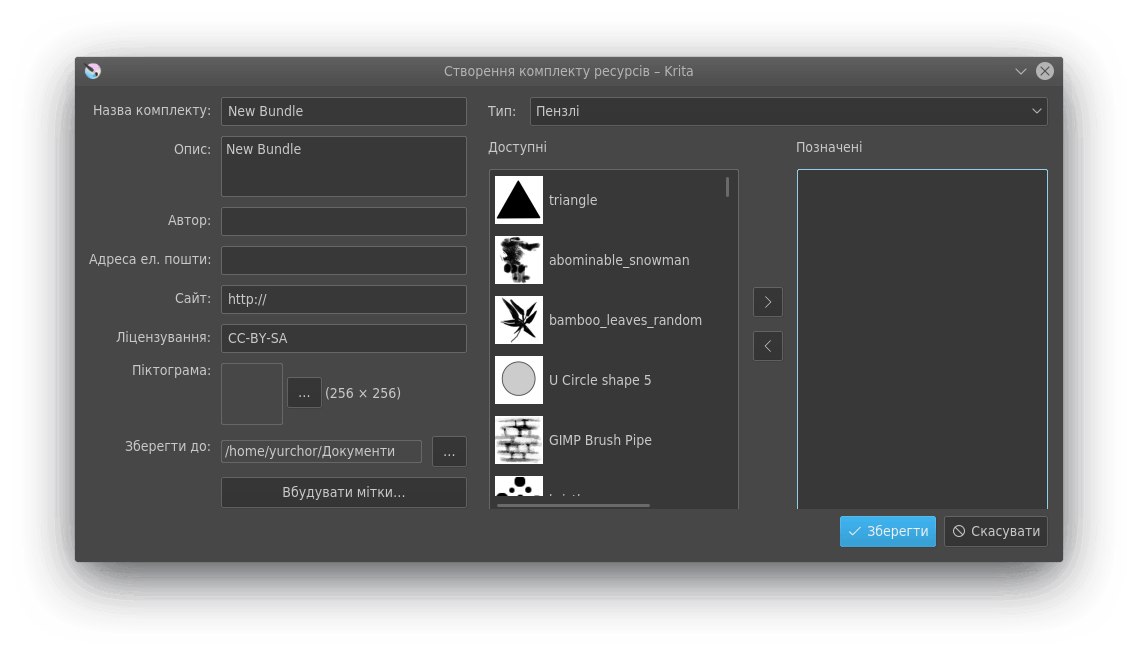
Розділ ліворуч призначено для заповнення даних щодо комплекту, зокрема імені автора, сайта, електронної пошти, піктограми комплекту тощо. У правому розділі наведено список доступних ресурсів. Виберіть тип ресурсу, який ви хочете додати до комплекту за допомогою спадного списку, розташованого вище, і додайте його до комплекту позначенням пункту ресурсу з наступним натисканням кнопки зі стрілкою.
Після додавання усіх ресурсів ви можете створити комплект натисканням кнопки Зберегти. Комплект буде збережено до вказаного вами місця. Далі ви можете поділитися цим комплектом із іншими художниками або завантажити його на інших робочих станціях.
Вилучення імпортованих комплектів¶
Якщо ви хочете вилучити комплекти, які ви імпортували на сталій основі, натисніть кнопку Відкрити теку ресурсів у вікні Керування ресурсами. У відповідь теку ресурсів буде відкрито у програмі для керування файлами. Перейдіть до теки bundles і вилучіть файл комплекту, який вам вже не потрібен. Наступного разу, коли ви запустите Krita, комплект і пов’язані із ним ресурси не буде завантажено.
Керування ресурсами¶
Як ми вже згадували, у Krita передбачено гнучку систему керування ресурсами. Починаючи з версії 2.9, ви можете оприлюднювати різноманітні ресурси, про які ми згадували вище, надаючи іншим користувачам єдиний стиснути файл ZIP, який буде створено самою Krita.
Розділ керування ресурсами у параметрах програми також було переписано, щоб спростити для художників приготування таких файлів комплектів. Відкрити розділ керування ресурсами можна за допомогою пункту меню .
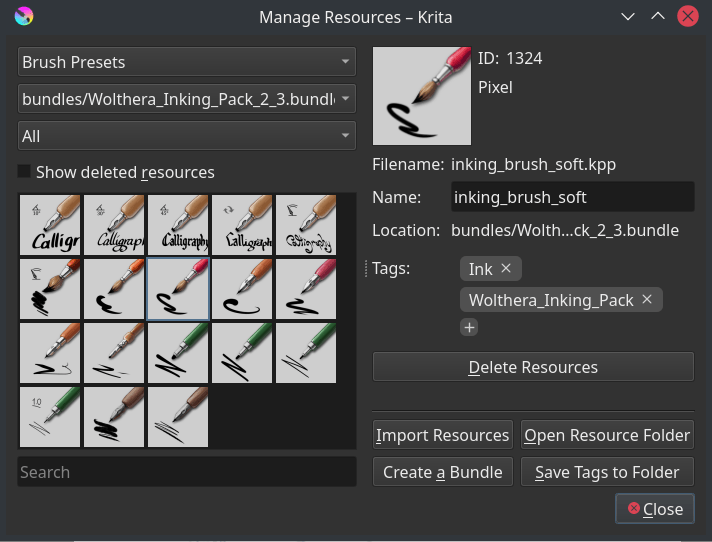
Тут ви можете виконати багато речей, зокрема вилучати файли резервних копій, пакетно встановлювати мітки, вилучати або дезактивувати сам ресурс, імпортувати ресурси та відкривати діалогове вікно створення комплекту.
Імпортування ресурсів¶
Щоб імпортувати ресурси, виберіть Імпортувати у засобах вибору ресурсів або засобі керування ресурсами.
Робота засобу вибору імпортованих ресурсів є доволі очевидною. Ви можете вибрати лише файли певного типу, а усі файли, які ви можете вибрати, можна імпортувати для відповідного ресурсу.
Втім, після натискання кнопки імпортування у вікні керування ресурсами вам, можливо, доведеться вибрати для імпортування файла *.png, є він файлом кінчика пензля чи текстурою. При імпортуванні даних у форматі, який може бути використано для декількох типів ресурсів, програма відкриє вікно із проханням визначитися щодо того, який до якого типу ресурсів ви хочете імпортувати дані.
Вмикання і вимикання¶
Щоб вимкнути ресурси, позначте відповідні пункти на панелі вибору ресурсів і натисніть піктограму смітника.
Для того, щоб активувати ресурс, скористайтеся пунктом меню , потім позначте пункт Показувати вилучені ресурси. Після цього стануть видимими дезактивовані ресурси. Позначте їх і натисніть кнопку Скасувати вилучення ресурсів.
Повернення ресурсу до попередньої версії¶
Спочатку перейдіть до теки ресурсів, .
Далі, перейдіть до теки
paintoppresets.Створіть резервну копію (позначте і виріжте) усіх версій пов’язаного ресурсу у теці, де вам легко буде її знайти. Вилучіть усі ці файли з теки
paintoppresets.Перезапустіть Krita.
Додайте лише бажану версію ресурсу.
Вилучення файлів резервних копій¶
Коли ви вилучаєте набір пензлів з Krita, Krita насправді не вилучає фізичну копію набору. Програма просто додає його до «чорного» списку. Отже, коли ви наступного разу запустите Krita, шаблони з «чорного» списку не буде завантажено. Щоб вилучити пензлі з цього списку, натисніть Вилучити файли резервних копій.
Примітка
Вилучення файлів резервних копій було тимчасово вимкнено у версії 5.0.
Фільтрування¶
Для деяких бічних панелей, наприклад бічної панелі наборів пензлів, яку показано нижче, передбачено фільтр ресурсів, який працює як панель пошуку для відповідного ресурсу.
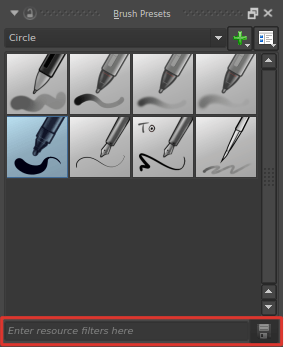
Ви можете ввести назву пензля і назву мітки, щоб швидко відкрити список потрібних вам наборів пензлів. Якщо ви вибираєте будь-яку мітку зі спадного списку міток і хочете включити набори з інших міток, ви можете додати фільтри на основі часткової назви ресурсів без врахування регістру символів, скориставшись рядками часткова_назва або !часткова_назва.
- Зміна масштабів ресурсів
Якщо мініатюри ресурсів, зокрема кольорові мазки пензлями або зразки візерунків, здаються вам малими, ви можете збільшити їх. Зображення на усіх панелях вибору ресурсів можна збільшувати або зменшувати: достатньо навести на них вказівник миші і скористатися комбінацією Ctrl +
 .
.
Типи ресурсів у Krita¶
Основні типи ресурсів

 на кнопці
на кнопці